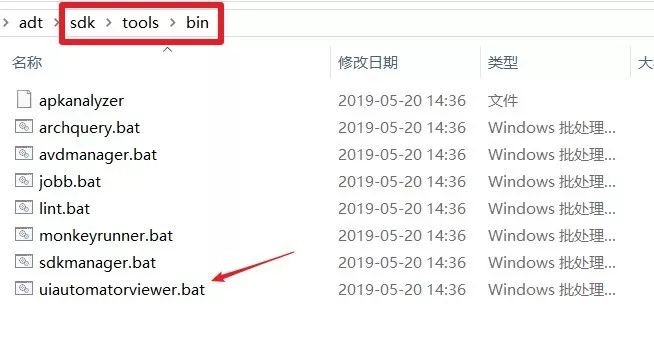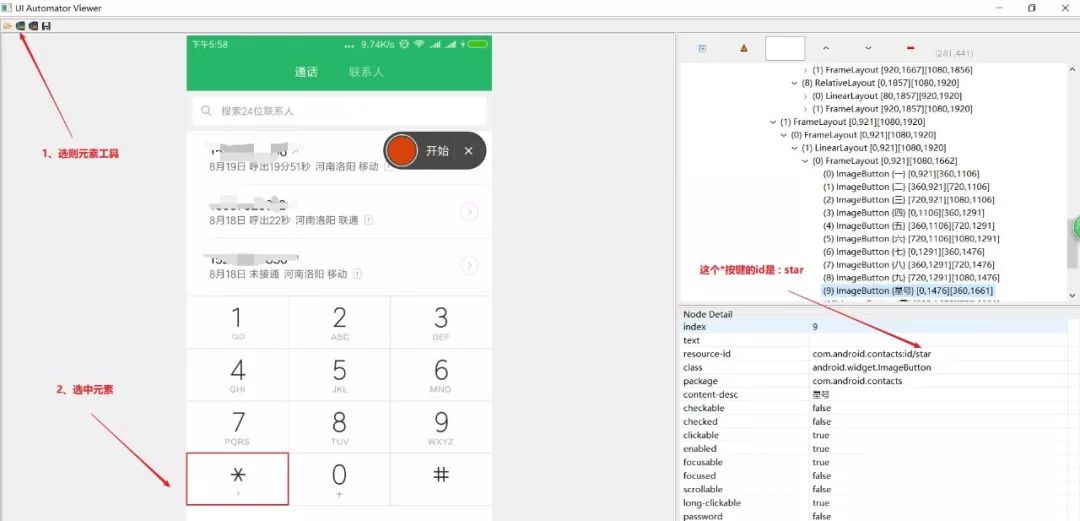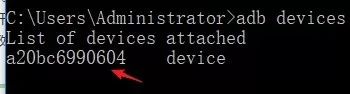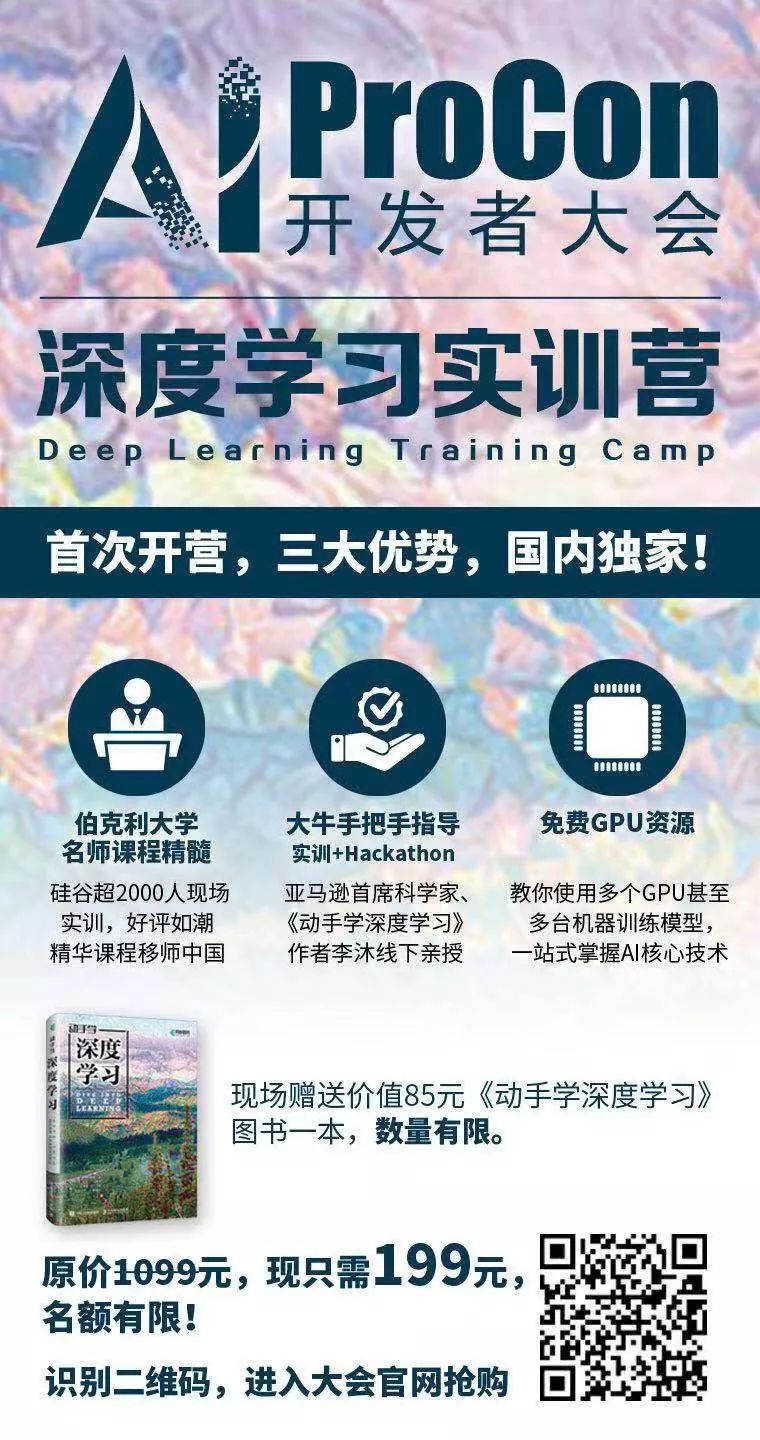| 教你用Python拨打电话 | 您所在的位置:网站首页 › python拨号 › 教你用Python拨打电话 |
教你用Python拨打电话
|
作者 | 吴成 来源 | python爬虫人工智能大数据(ID:pylearn) 用Python拨打电话,先看小视频。 跟selenium操作浏览器原理类似,这是用appium操作移动设备的一个自动化功能,自娱自乐,主要是通过小案例引出相关技术。 一、环境配置 1、安装 jdk 1.8+ ,并配环境变量。 2、安装Android SDK,可以直接下载安装,也可以通过android-studio里面安装,安装好后配环境变量,配好后cmd后输入adb执行成功则配好。 3、安装appium 1.8.0,我用的这个版本,还挺稳定,原生和微信H5支持还可以,其他版本试过一些,可能原生支持还行,微信公众号H5页面支持不友好。 二、查看元素 sdk安装好后,找到uiautomatorviewer.bat打开,用来获取元素id、text等属性,用于我们定位元素,这点跟selenium那一套基本一致,不过有一点值得注意的是,安卓app里面的id并不是唯一的,这个跟在web里面有区别,用id的时候注意看下是否是唯一元素。
用左上角的工具审查元素,比如*键,可以看到id是star,其他按键各种元素id查看方式一致。
三、配置信息获取 1、电脑手机通过数据线连接好,输入命令adb devices,获取手机的设备识别号。
2、命令行输入:adb shell dumpsys window windows | findstr "Current" 用来获取当前应用的包名和启动页。 包名:com.android.contacts 启动页:com.android.contacts.activities.TwelveKeyDialer
四、代码编写 代码如下,我这里有相关引入文件。 import sys sys.path.insert(0,"C:\\Users\\Administrator\\Desktop\\imooc\\python_call") from action import Action from appium import webdriver action = Action() # 相关配置 action.desired_caps['platformName'] = 'Android' # 平台 action.desired_caps['platformVersion'] = '7.0' # Android版本 action.desired_caps['deviceName'] = 'a20bc6990604' # 设备号 action.desired_caps['appPackage'] = 'com.android.contacts' # 包名 action.desired_caps['appActivity'] = 'com.android.contacts.activities.TwelveKeyDialer' # 启动页 action.desired_caps['unicodeKeyboard'] = True # 使用unicode编码方式发送字符串 action.desired_caps['resetKeyboard'] = True # 将键盘隐藏起来,默认true action.desired_caps['noReset'] = True # 应用状态是否需要重置,默认true action.desired_caps['automationName'] = 'Uiautomator2' # 自动化引擎,兼容原生和H5 # 控制远程appium action.driver = webdriver.Remote("http://127.0.0.1:4723/wd/hub", action.desired_caps) # 点击事件 action.click_key("id=;one") action.click_key("id=;five") action.click_key("id=;two") action.click_key("id=;three") action.click_key("id=;six") action.click_key("id=;two") action.click_key("id=;eight") action.click_key("id=;eight") action.click_key("id=;eight") action.click_key("id=;star") action.click_key("id=;star") action.click_key("id=;call_sim1")其中click_key是我自定义的方法,比如传入id=>star后,根据=>进行split切分,前面是id,后面是id值,有些时候我会用xpath写法,其实我下面是在项目中涉及很多变量,很多单独维护了,可能你看起来有点复杂,其实跟selenium差不多,点击方法就是click,找元素就是find_element,然后根据id找的话,要把id值传进去。 byDict = { "xpath": By.XPATH, "id": By.ID, } def find_ele(self, loc): print(loc.split("=;")[0],loc.split("=;")[1]) element = WebDriverWait(self.driver, 30).until( lambda x: x.find_element(byDict[loc.split("=;")[0]], loc.split("=;")[1])) print(element) return element def click_key(self, loc): self.find_ele(loc).click()五、运行
启动appium,以默认0.0.0.0:4723启动即可,然后运行python程序,即可看到手机拨打电话执行过程。 源码获取:公众号回复“电话” (*本文为AI科技大本营转载文章,转载请联系原作者) ◆ 精彩推荐 ◆ 「2019 AI开发者大会」 除了邀请国内外一线公司重磅嘉宾外,还邀请到了亚马逊首席科学家@李沐,他将于9月5日亲授「深度学习实训营」,通过动手实操,帮助开发者全面了解深度学习的基础知识和开发技巧。原价1099元,目前福利价199元!!且现场赠送价值85元《动手学深度学习》一本。
社群福利 扫码添加小助手,回复:大会,加入2019 AI开发者大会福利群,每周更新技术福利,还有不定期的抽奖活动~
推荐阅读 安装Python/PyCharm,入门级爬虫案例 | Mac下玩转Python 开源之战 谁偷偷删了你的微信?别慌!Python帮你都揪出来了 吐血整理!140种Python标准库、第三方库和外部工具都有了 如何用爬虫技术帮助孩子秒到心仪的幼儿园(基础篇)Python传奇:30年崛起之路 干货 | Python后台开发的高并发场景优化解决方案 2019年最新华为、BAT、美团、头条、滴滴面试题目及答案汇总阿里巴巴杨群:高并发场景下Python的性能挑战
你点的每个“在看”,我都认真当成了喜欢 |
【本文地址】